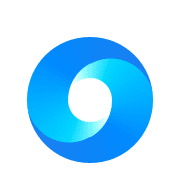修改系统时间,小编教你修改系统时间的方法
小编之所以会知道进行修改系统时间的方法,是因为小编之前也不知道该如何处理系统时间出现错乱这个情况,不过幸亏小编的一个朋友把修改系统时间的方法告诉了小编,然后小编就多了解了一下修改系统时间的方法。所以不知道如何修改系统时间的小伙伴赶紧往下看看吧。

我们在使用电脑的是时间经常都会遇到各种各样的故障,就比如说,我们使用电脑的时候就有可能遇到电脑系统时间出现错乱的情况。那么电脑系统时间出现错乱的时候应该要如何解决呢?今天小编今天就来给小伙伴们说说给修改电脑系统时间的操作方法。
1,在电脑桌面的右下角找到显示时间的地方,鼠标单击一下,注意是单击一下哦。
系统图-1
2,会跳出一个时间日期框的小框,点击中间下方的“更改日期和时间设置”。
如何修改系统时间图-2
3,这里会跳出一个时间日期的大对话框,可以看到目前的系统时间和时区。点击中间靠右方的“更改日期和时间”。
修改步骤图-3
4,在更改页面,日期栏是选择你要更改到的日期,在上方的左右箭头可以按年按月跳转进行选择。
修改时间图-4
5,在中间靠右的时间框中可以选择一天的具体时间,时间能够精确到秒。设置完成后点击下方的“确定”完成系统日期时间的修改。
如何修改系统时间图-5
6,如果要对时间日期的显示方式进行更改的话,点击左下角的更改“日历设置”。
修改步骤图-6
7,点击长格式或短格式的下拉箭头,可以选择你想要显示的格式。然后点击“应用”完成修改。
如何修改系统时间图-7
我告诉你msdn版权声明:以上内容作者已申请原创保护,未经允许不得转载,侵权必究!授权事宜、对本内容有异议或投诉,敬请联系网站管理员,我们将尽快回复您,谢谢合作!